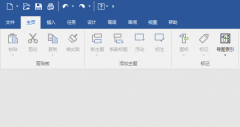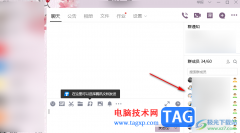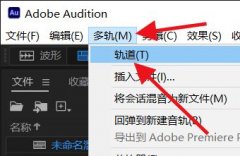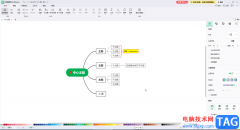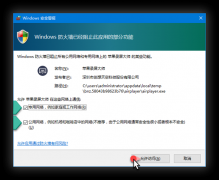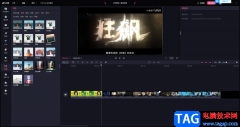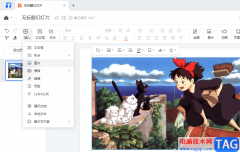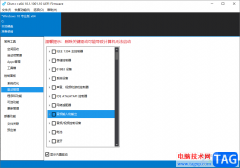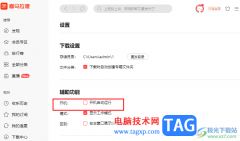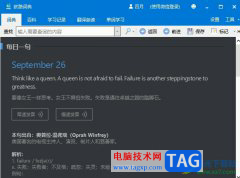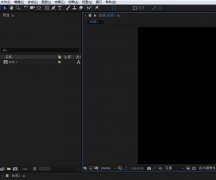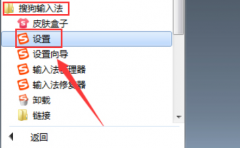苹果手机是大部分用户会选择使用的移动设备,这款手机中的性能以及运行速度是很不错的,吸引了不少用户的关注,当用户在使用这款手机时,由于不熟悉其中的功能操作,难免会遇到一些问题,例如有用户不知道手机的退出键在哪里,这个问题用户可以按照个人使用习惯来设置退出的操作方式,用户在辅助功能中找到触控选项,接着在打开的辅助触控页面中直接自定义退出的操作方式,用户直接设置为单点启用/停用回退就可以解决问题,设置后用户直接单点屏幕即可实现退出,那么具体的操作过程是怎样的呢,下面就和小编一起来看看具体的操作过程吧,希望用户能够从中获取到有用的经验。

方法步骤
1.用户在苹果手机桌面上点击进入设置页面,接着在设置页面中点击辅助功能选项,然后在打开的辅助功能页面中选择触控选项,这时进入到触控页面中,用户直接点击辅助触控选项
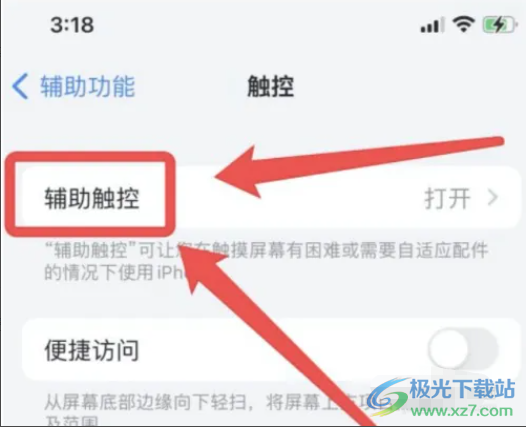
2.在弹出来的辅助触控页面中,用户需要在自定操作板块中点击单点选项,页面将会发生切换
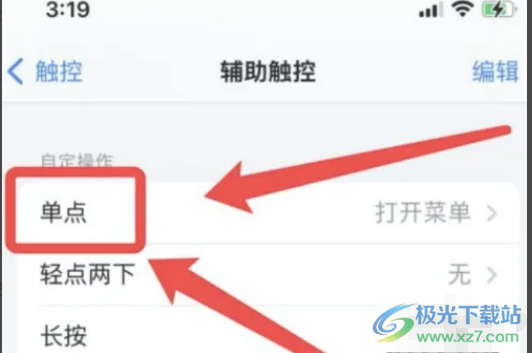
3.这时用户在单点页面中,直接将位于停留控制板块中的启用/停用回退选项即可设置成功
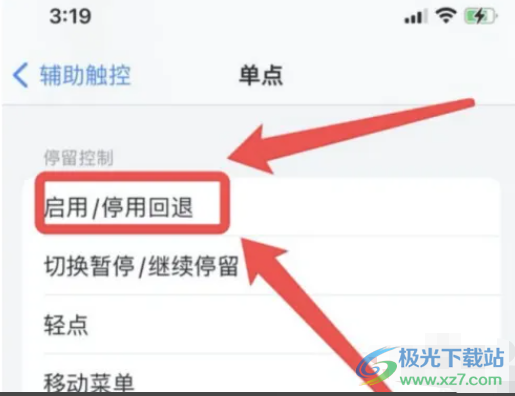
一直以来苹果手机深受用户的喜爱和欢迎,当用户刚开始接触苹果手机时,会不知道退出键在哪的情况,这个时候用户直接在手机的辅助功能页面中找到触控选项,随后进入到辅助触控页面中来设置自己喜欢的退出操作方式即可,因此感兴趣的用户快来试试看吧。